
精品为您呈现,快乐和您分享!
收藏本站
应用简介
EeJava全中文编程是一款Java中文编程软件。目前处于内测版本,存在很多错误。未来将会开源。喜欢的朋友可以尝试一下。
Ee Java(全中文编程)是一款Java中文编程软件。目前它是一个内测版本,存在许多错误。未来将会开源。喜欢的朋友可以尝试一下!
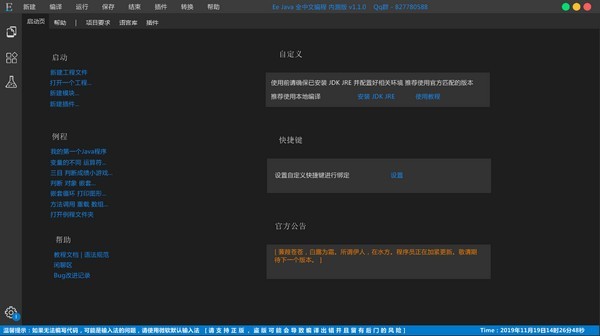
使用说明
新手入门软件配置教程
将下载的jdk JRE替换为软件目录下的JDK JRE
配置环境变量
1.安装完成后,右键单击我的电脑,单击属性,选择高级系统设置
2. 选择“高级”选项卡,然后单击“环境变量”
在系统变量中设置3 个属性:JAVA_HOME、PATH、CLASSPATH(大小写无关)。如果已存在,请单击“编辑”。如果不存在,请单击新建。
注意:如果使用JDK 1.5以上版本,无需设置CLASSPATH环境变量即可正常编译运行Java程序。
变量设置参数如下:
变量名称:JAVA_HOME
变量值:C:\Program Files (x86)\Java\JDK //根据自己实际路径配置
变量名称:CLASSPATH
变量值:%JAVA_HOME%\lib\dt.jar;%JAVA_HOME%\lib\tools.jar; //记住有一个'.'在它前面
变量名称:路径
变量值:%JAVA_HOME%\bin;%JAVA_HOME%\jre\bin;
JAVA_HOME 设置
路径设置
注意:在Windows 10 中,Path 变量以条带形式显示。我们需要添加%JAVA_HOME%\bin;%JAVA_HOME%\jre\bin;分开,否则不被识别:
%JAVA_HOME%\bin;
%JAVA_HOME%\jre\bin;
更多信息请参考:在Windows 10中配置Java环境变量
类路径设置
配置完成后,就可以启动Ee Java来编写代码了,它会自动完成java环境的配置。
测试JDK是否安装成功
1.“开始”-“运行”,输入“cmd”
2. 键入命令:java -version、java、javac。如果出现以下信息,则说明环境变量配置成功;
Java(TM) SE 运行时环境(版本1.8.0_144-b01)
Java HotSpot(TM) 64 位服务器VM(内部版本25.144-b01,混合模式)
热门攻略
热门资讯